Linux下用wget下载字体教程
wget字体linux
作者:IIS7AI 时间:2025-01-05 20:05
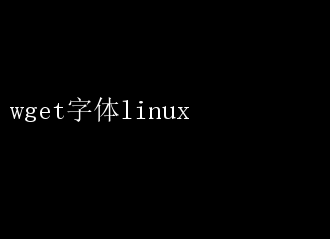
使用`wget` 下载字体以美化你的 Linux 系统 在 Linux 系统上,字体不仅是文本显示的基础,更是用户体验的重要组成部分
无论是编程、文档编辑,还是简单的网页浏览,一个清晰、美观的字体都能大大提升你的工作效率和视觉享受
然而,Linux 发行版自带的字体往往有限,难以满足所有用户的需求
这时,通过 `wget` 命令从网络上下载字体文件,再安装到系统中,便成为了一个简单而高效的选择
本文将详细介绍如何使用 `wget` 下载字体,并安装到 Linux 系统上,让你的桌面环境焕然一新
一、为什么选择 `wget` `wget` 是一个强大的命令行工具,用于从网络上下载文件
相比于图形界面的浏览器下载,`wget` 更加灵活和高效,尤其适合在脚本和自动化任务中使用
其特点包括: 1.非交互式:wget 可以在后台运行,无需用户干预,非常适合批量下载任务
2.断点续传:如果下载过程中遇到网络问题,wget 可以从上次中断的地方继续下载,节省时间和带宽
3.支持多种协议:除了 HTTP 和 HTTPS,wget 还支持 FTP、SFTP 等多种协议,适用于多种下载场景
4.自定义下载内容:通过参数设置,可以指定下载文件的名称、保存路径、是否递归下载等
二、准备阶段 在开始下载字体之前,你需要确保以下几点: 1.网络连接:确保你的 Linux 系统已连接到互联网
2.wget 已安装:大多数 Linux 发行版默认安装了`wget`
如果没有,可以通过包管理器安装,例如在 Debian/Ubuntu 系统上使用 `sudo apt-get install wget`
3.字体存放目录:了解系统字体存放的位置,通常位于 `/usr/share/fonts` 或`~/.fonts`(用户级字体目录)
三、使用`wget` 下载字体 以下是一个使用 `wget` 下载字体的具体步骤
假设我们要下载一个流行的开源字体——Noto Sans,用于系统界面的美化
1.查找字体下载链接: 首先,在浏览器中访问 Google Fonts 或其他字体库网站,找到 Noto Sans 的下载页面
假设我们找到了一个包含所有字体格式的压缩包下载链接,如`https://fonts.google.com/download?family=Noto+Sans`. 注意:由于 Google Fonts 提供的是在线引用服务,实际下载链接可能需要通过浏览器的开发者工具或网络抓包工具获取
这里为了示例,我们假设有一个直接下载链接
2.使用 wget 下载: 打开终端,输入以下命令: bash wget https://example.com/path/to/NotoSans.zip -O /tmp/NotoSans.zip 其中,`https://example.com/path/to/NotoSans.zip` 是实际的下载链接,`-O /tmp/NotoSans.zip` 指定了下载文件的保存位置和名称
这里我们将文件保存在`/tmp`目录下,并命名为`NotoSans.zip`
3.解压字体文件: 下载完成后,使用 `unzip` 命令解压字体文件: bash unzip /tmp/NotoSans.zip -d /usr/share/fonts/noto-sans 这里,`-d /usr/share/fonts/noto-sans` 指定了解压后的目标目录
如果你希望将字体安装在用户级目录,可以将`-d` 参数改为 `~/.fonts/noto-sans`
4.设置字体权限: 确保解压后的字体文件具有正确的权限,以便系统能够访问: bash sudo chmod -R 644 /usr/share/fonts/noto-sans sudo chown -R root:root /usr/share/fonts/noto-sans 这些命令将字体文件的权限设置为所有用户可读,并将所有权更改为`root` 用户和 `root` 组
5.更新字体缓存: Linux 系统需要维护一个字体缓存,以便快速查找和加载字体
在安装了新字体后,需要更新这个缓存
对于基于 Fontconfig 的系统(大多数现代 Linux 发行版),可以使用`fc-cache` 命令: bash sudo fc-cache -fv /usr/share/fonts/ 这里,`-f` 参数表示强制重新生成缓存,`-v` 表示显示详细输出
如果你将字体安装在了用户级目录,可以省略 `/usr/share/fonts/` 参数,`fc-cache` 会自动搜索并更新所有已知的字体目录
四、验证字体安装 完成以上步骤后,你可以通过以下几种方式验证字体是否已成功安装: 1.图形界面字体查看器: 大多数 Linux 桌面环境(如 GNOME、KDE)都提供了字体查看器应用程序,你可以在其中搜索新安装的字体名称,查看其样式和预览效果
2.命令行工具: 使用`fc-list` 命令列出所有已安装的字体,并搜索特定字体名称: bash fc-list | grep Noto 这条命令将列出所有包含“Noto”字样的字体
3.应用程序测试: 打开一个支持自定义字体的应用程序(如 LibreOffice、GIMP、浏览器等),尝试选择新安装的字体,查看其显示效果
五、注意事项 1.版权问题: 下载和使用字体时,请确保遵守相关的版权法规
大多数开源字体(如 Noto Sans)允许免费使用,但某些商业字体可能需要购买许可证
2.字体兼容性: 不同的应用程序和桌面环境可能对字体的支持程度不同
如果某些字体在某些应用程序中无法正确显示,可能需要检查该应用程序的字体设置或更新其字体库
3.定期更新: 随着字体库的不断更新,定期检查和更新系统中的字体可以确保你始终拥有最新和最美观的字体
结语 通过使用 `wget` 命令,你可以轻松地从网络上下载并安装字体,为你的 Linux 系统增添更多的个性化元素
无论是出于美观的考虑,还是为了满足特定的工作需求,掌握这一技能都将极大地提升你的使用体验
希望本文能帮助你顺利完成字体的下载和安装,让你的 Linux 桌面更加美观和实用
- 上一篇:Xshell连接代理:高效远程访问指南
- 下一篇:Linux系统下网页缓存优化技巧